Wie erstellt man Blattnamen aus einer Liste in Excel?
Hier haben Sie eine Liste mit Daten, und nun möchten Sie eine neue Arbeitsmappe erstellen, deren Blätter mit diesen Daten benannt sind. Wenn es nur wenige Daten in der Liste gibt, können Sie eine Arbeitsmappe erstellen und die Blätter manuell nacheinander umbenennen. Was aber, wenn es Hunderte von Daten in der Liste gibt? Nun stelle ich einige Tricks vor, mit denen Sie Blattnamen basierend auf einer Liste von Daten in Excel erstellen können.
Blattnamen aus einer Liste mit VBA erstellen
Neue Arbeitsmappe mit Blattnamen aus einer Liste mit Kutools für Excel erstellen ![]()
 Blattnamen aus einer Liste mit VBA erstellen
Blattnamen aus einer Liste mit VBA erstellen
In Excel gibt es keinen Trick, um diese Aufgabe zu lösen, außer mit VBA-Code.
1. Drücken Sie die Tasten Alt + F11, um das Fenster Microsoft Visual Basic for Applications zu öffnen.
2. Klicken Sie auf Einfügen > Modul und fügen Sie den folgenden VBA-Code in das neue Modulfenster ein.
VBA: Blattnamen aus einer Liste erstellen
Sub CreateSheetsFromAList()
'UpdatebyKutoolsforExcel20150916
Dim Rg As Range
Dim Rg1 As Range
Dim xAddress As String
On Error Resume Next
xAddress = Application.ActiveWindow.RangeSelection.Address
Set Rg = Application.InputBox("Select a range:", "Kutools for Excel", , , , , , 8)
If Rg Is Nothing Then Exit Sub
For Each Rg1 In Rg
If Rg1 <> "" Then
Call Sheets.Add(, Sheets(Sheets.Count))
Sheets(Sheets.Count).Name = Rg1.Value
End If
Next
End Sub3. Klicken Sie auf Ausführen oder drücken Sie F5, dann erscheint ein Dialogfeld von Kutools für Excel, das Sie auffordert, die Zellen auszuwählen, auf deren Basis Sie Blattnamen erstellen möchten.

4. Klicken Sie auf OK. Nun werden am Ende der aktuellen Arbeitsmappe eine Reihe von Blättern erstellt.

Wenn Sie eine neue Arbeitsmappe erstellen und dabei die Blattnamen aus einer bestimmten Liste der aktuellen Arbeitsmappe übernehmen möchten, können Sie die Funktion „Sequenzarbeitsblätter erstellen“ von Kutools für Excel verwenden.
 Neue Arbeitsmappe mit Blattnamen aus einer Liste mit Kutools für Excel erstellen
Neue Arbeitsmappe mit Blattnamen aus einer Liste mit Kutools für Excel erstellen
Mit Kutools für Excel können Sie das Hilfsprogramm „Sequenzarbeitsblätter erstellen“ verwenden, um schnell sequenzielle Arbeitsblätter basierend auf einer Liste von Werten in einer neuen Arbeitsmappe zu erstellen.
Nach der kostenlosen Installation von Kutools für Excel gehen Sie bitte wie folgt vor:
1. Wählen Sie die Liste aus, die Sie benötigen, und klicken Sie auf Kutools Plus > Arbeitsblatt > Sequenzarbeitsblätter erstellen. Siehe Screenshot:
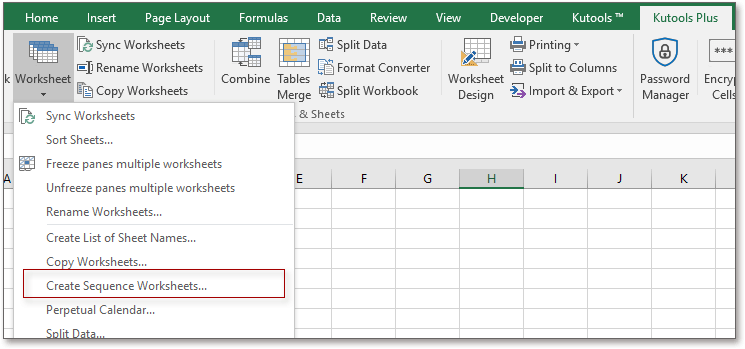
2. Wählen Sie im erscheinenden Dialogfenster „Leeres Arbeitsblatt“ in der Liste unter Basierend auf Arbeitsblatt aus und aktivieren Sie „Daten innerhalb der Auswahl“ im Abschnitt „Arbeitsblattname basierend auf“. Stellen Sie sicher, dass der Bereich im Textfeld ausgewählt ist. Siehe Screenshot:

3. Klicken Sie auf OK, und bis hierhin sehen Sie eine neue Arbeitsmappe mit spezifischen Blattnamen erstellt.

Tipp: Wenn Sie mehrere Blätter mit demselben Format wie ein bestimmtes Blatt erstellen möchten, müssen Sie einfach den Namen des Blatts in der Liste „Basierend auf Arbeitsblatt“ auswählen und dann die gewünschten Blattnamen im Dialogfeld angeben.
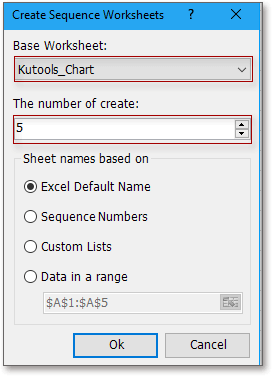
Die besten Produktivitätstools für das Büro
Stärken Sie Ihre Excel-Fähigkeiten mit Kutools für Excel und genießen Sie Effizienz wie nie zuvor. Kutools für Excel bietet mehr als300 erweiterte Funktionen, um die Produktivität zu steigern und Zeit zu sparen. Klicken Sie hier, um die Funktion zu erhalten, die Sie am meisten benötigen...
Office Tab bringt die Tab-Oberfläche in Office und macht Ihre Arbeit wesentlich einfacher
- Aktivieren Sie die Tabulator-Bearbeitung und das Lesen in Word, Excel, PowerPoint, Publisher, Access, Visio und Project.
- Öffnen und erstellen Sie mehrere Dokumente in neuen Tabs innerhalb desselben Fensters, statt in neuen Einzelfenstern.
- Steigert Ihre Produktivität um50 % und reduziert hunderte Mausklicks täglich!
Alle Kutools-Add-Ins. Ein Installationspaket
Das Kutools for Office-Paket bündelt Add-Ins für Excel, Word, Outlook & PowerPoint sowie Office Tab Pro und ist ideal für Teams, die mit mehreren Office-Anwendungen arbeiten.
- All-in-One-Paket — Add-Ins für Excel, Word, Outlook & PowerPoint + Office Tab Pro
- Ein Installationspaket, eine Lizenz — in wenigen Minuten einsatzbereit (MSI-kompatibel)
- Besser gemeinsam — optimierte Produktivität in allen Office-Anwendungen
- 30 Tage kostenlos testen — keine Registrierung, keine Kreditkarte erforderlich
- Bestes Preis-Leistungs-Verhältnis — günstiger als Einzelkauf der Add-Ins